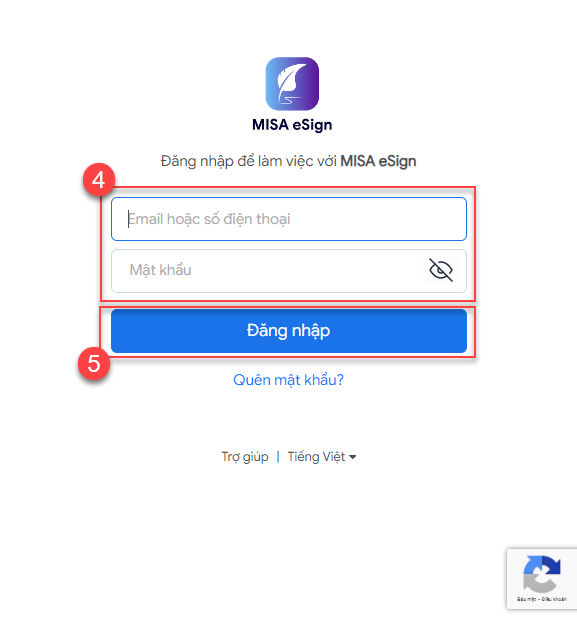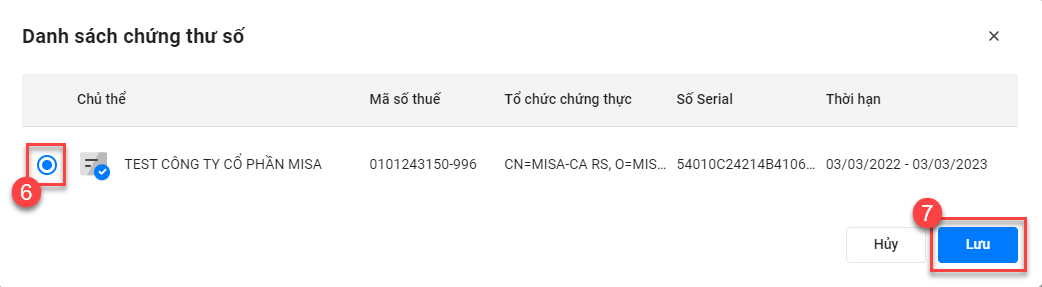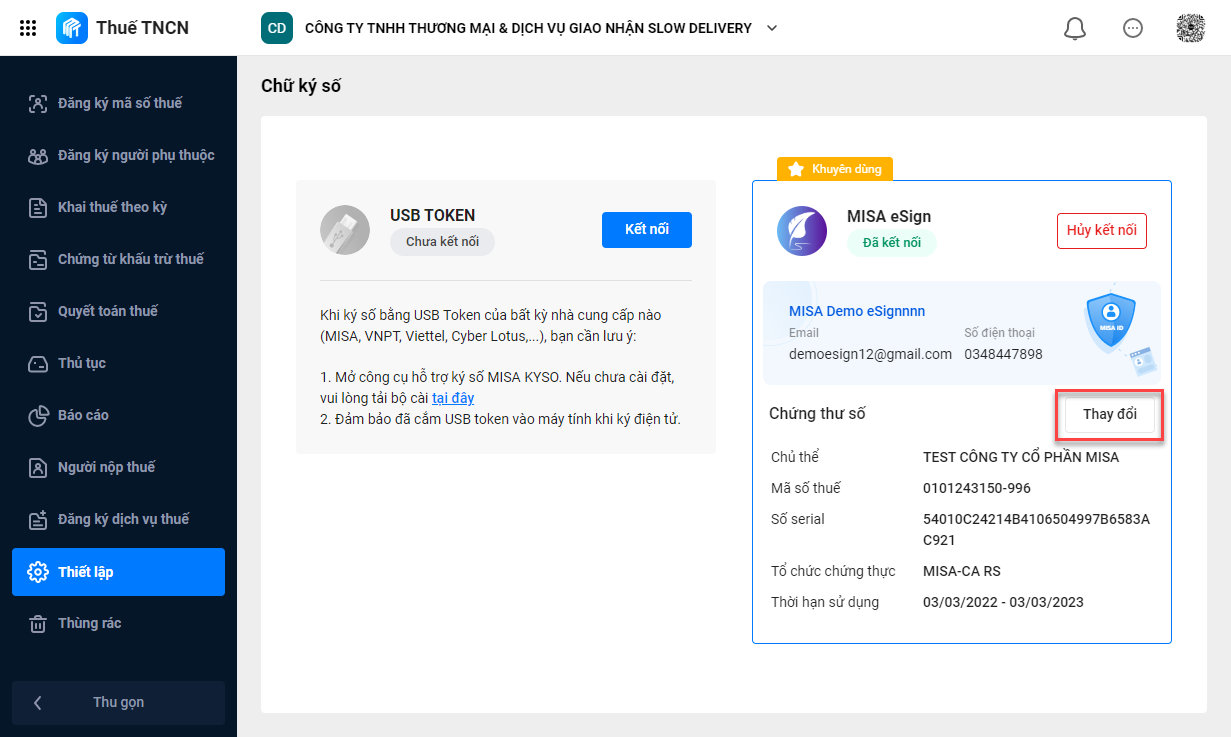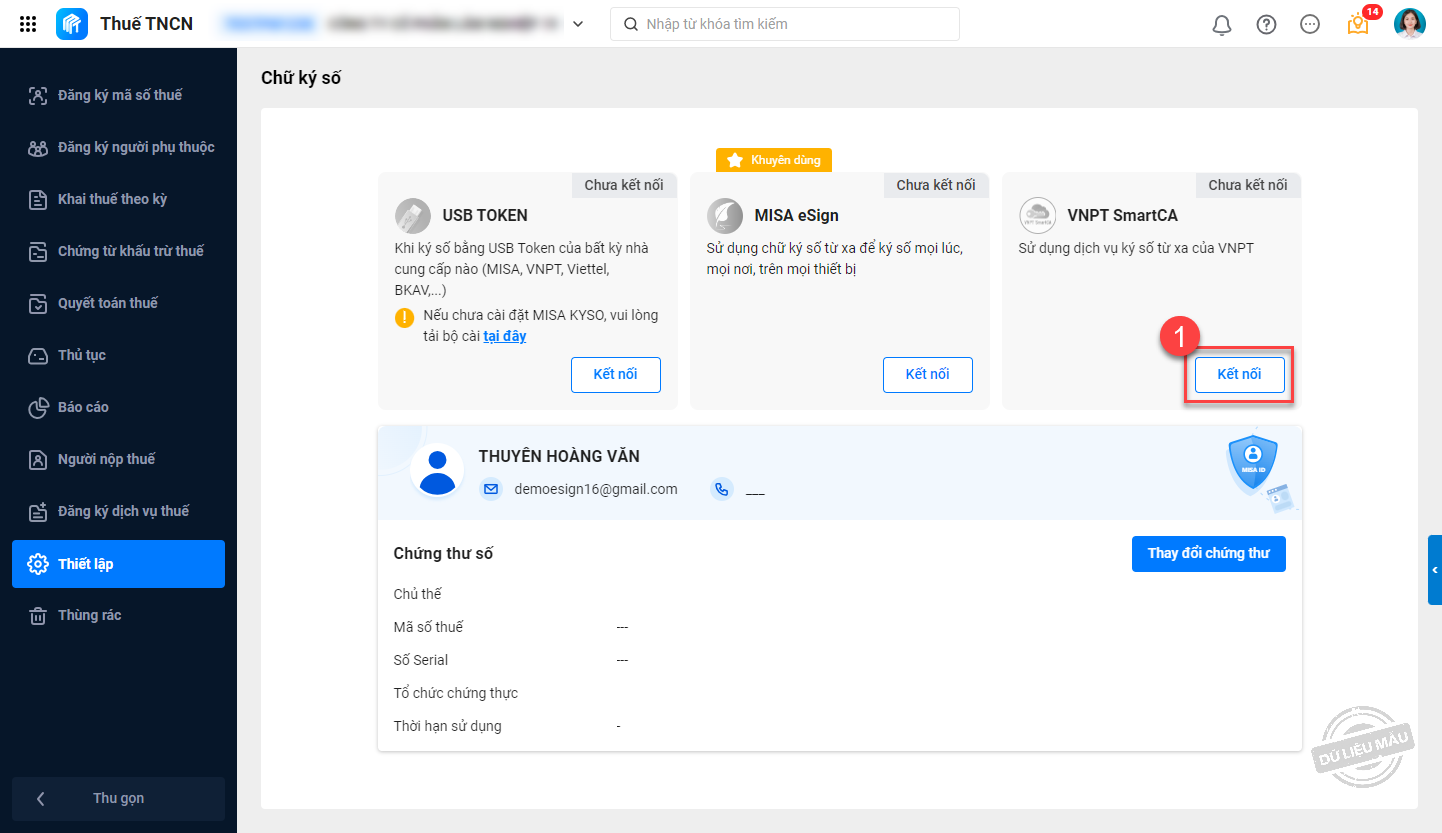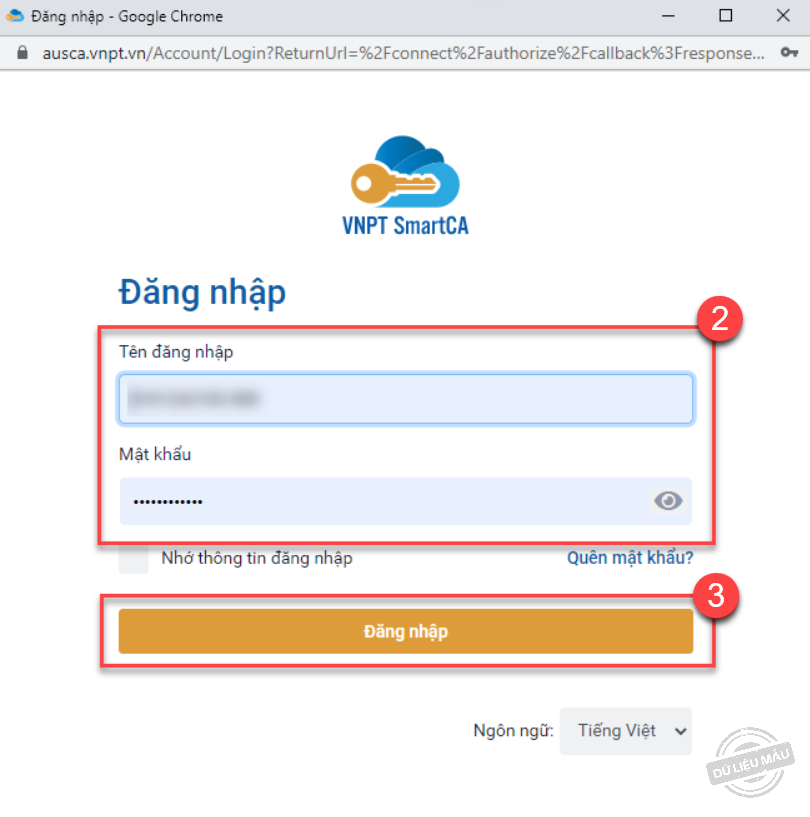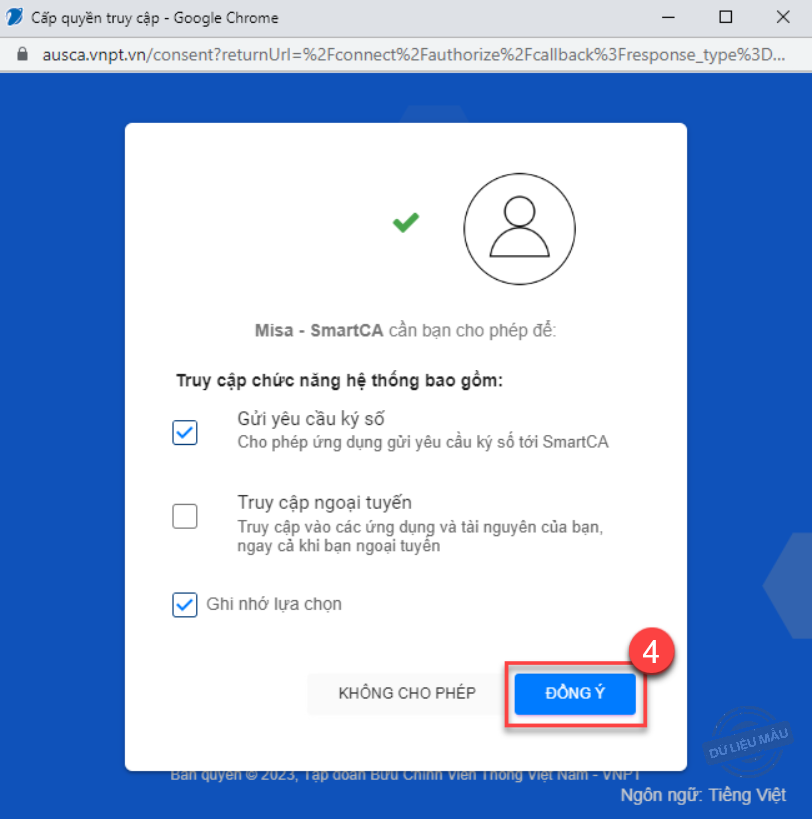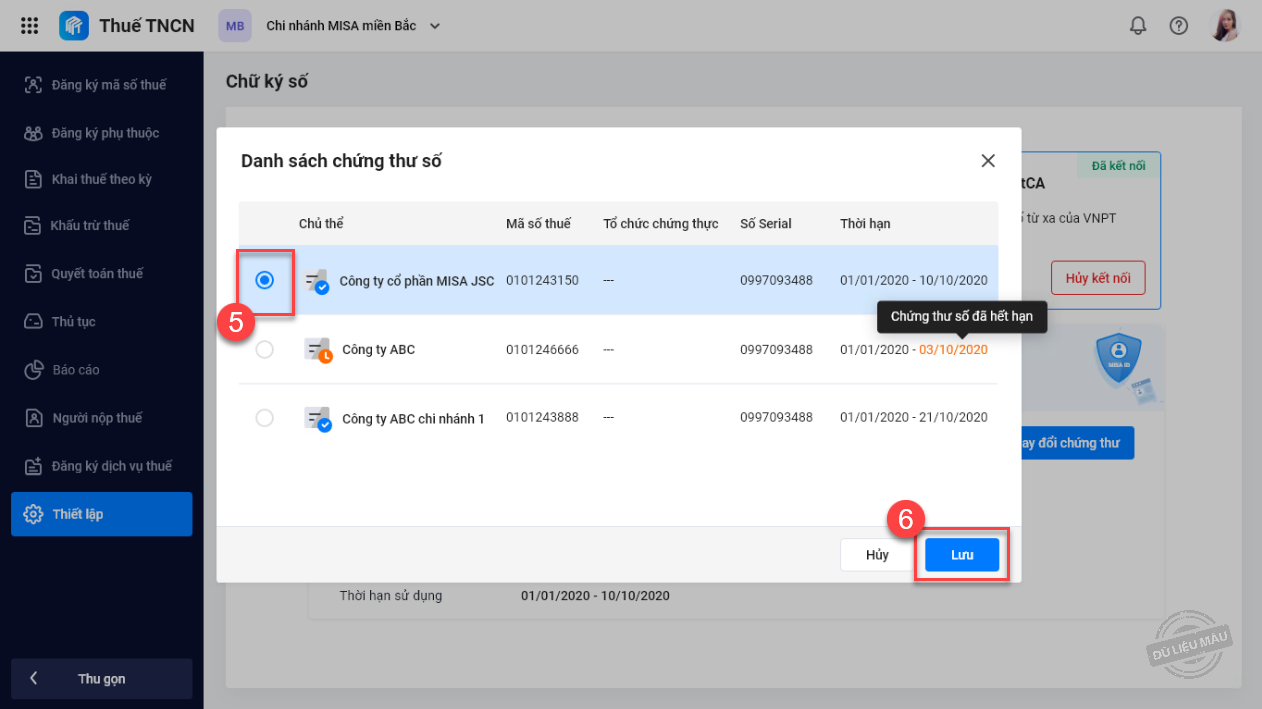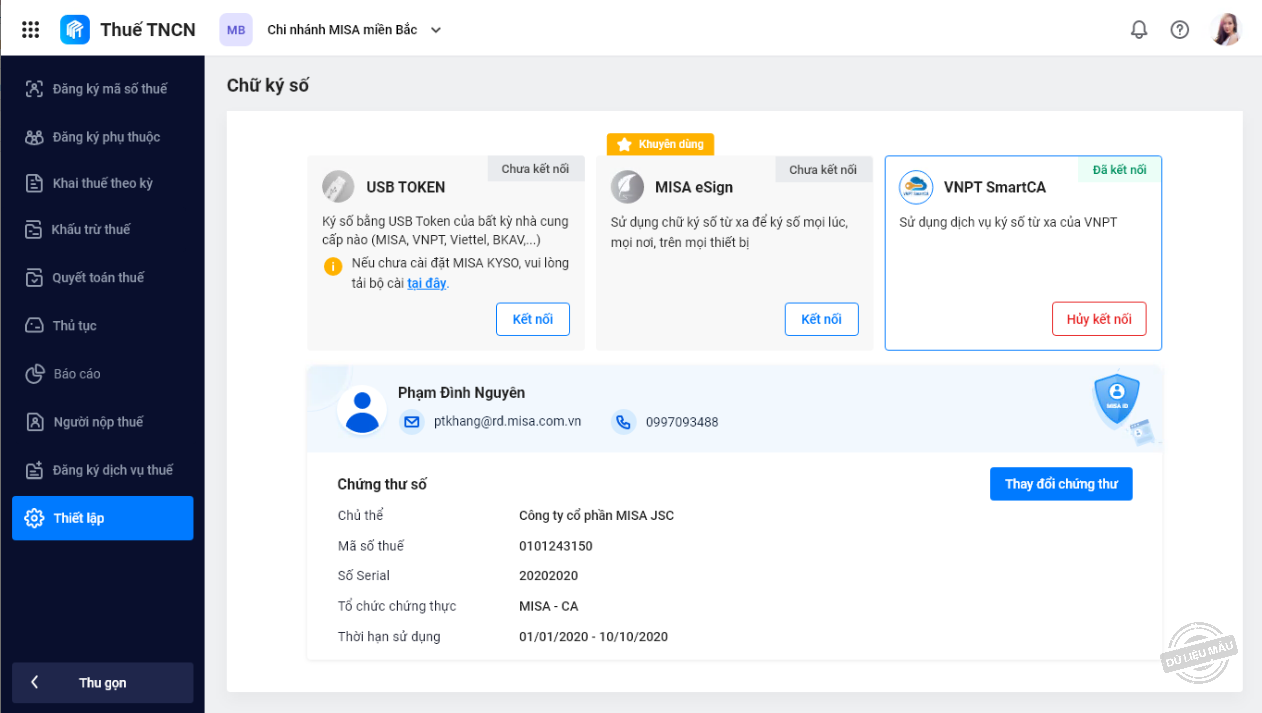I. Tổng quan
Giúp nhân viên HR thiết lập hình thức ký số (ký số bằng USB Token/chữ ký số từ xa MISA eSign/chữ ký số từ xa VNPT SmartCA) để ký nộp các loại tờ khai sang cơ quan Thuế.
II. Hướng dẫn thực hiện
Cách 1: Sử dụng chữ ký số từ xa MISA eSign
Bước 1: Cài đặt ứng dụng Mobile MISA eSign
Xem hướng dẫn tại đây.
Bước 2: Thiết lập chữ ký số MISA eSign trên AMIS Thuế TNCN
Tại Thiết lập\Chữ ký số\chọn MISA eSign\nhấn Kết nối.
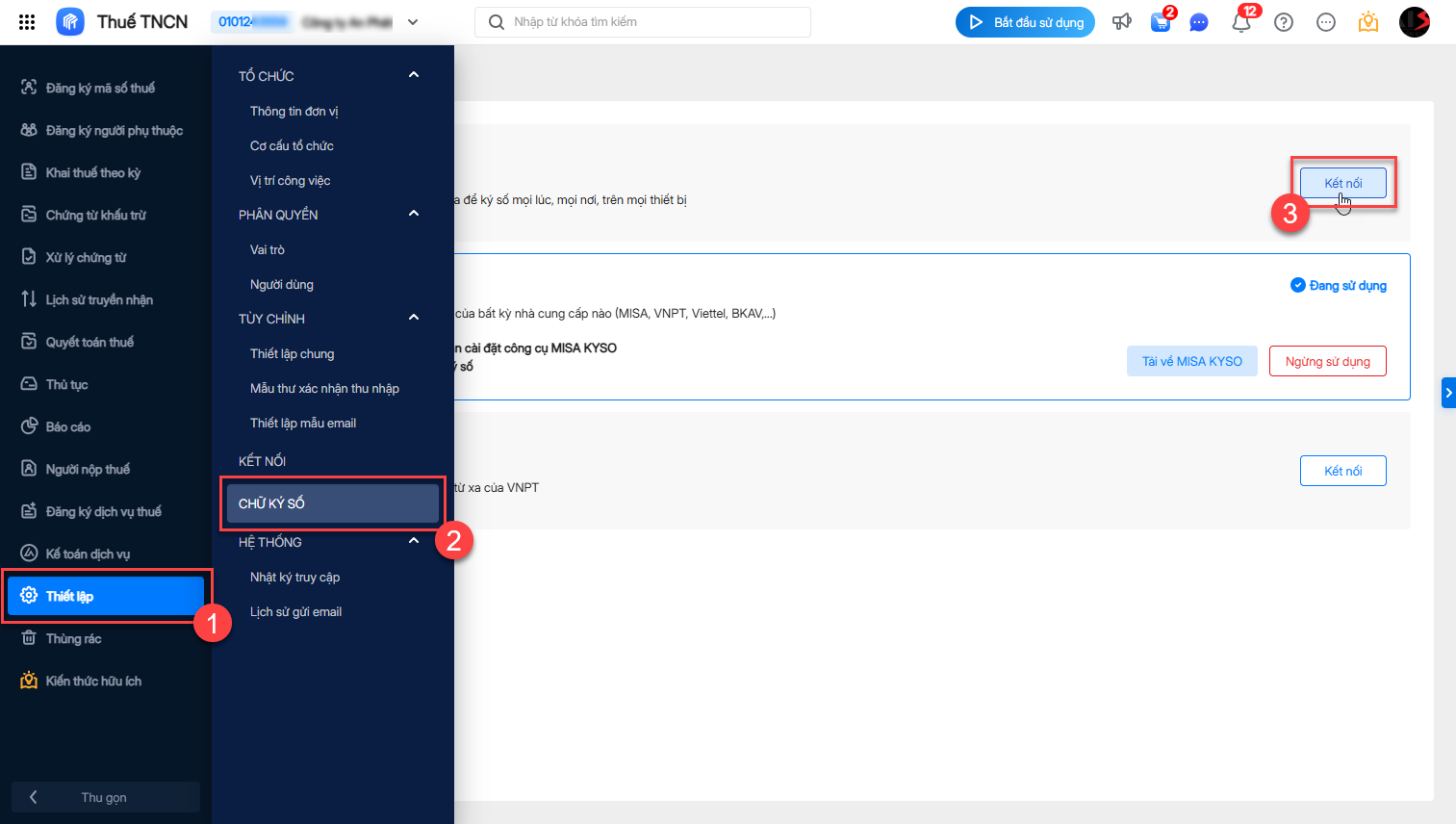
Đăng nhập tài khoản MISA eSign.
3. Chọn chứng thư số -> nhấn Lưu để ghi nhận thông tin chứng thư số dùng để ký nộp tờ khai.
Trường hợp muốn thay đổi thông tin chứng thư số, nhấn Thay đổi để chọn lại.
Ký nộp tờ khai bằng chữ ký số từ xa MISA eSign. Xem hướng dẫn tại đây.
Cách 2: Sử dụng chữ ký số từ xa VNPT SmartCA
Bước 1: Kích hoạt và xác thực eKYC trên ứng dụng VNPT SmartCA
Bước 1.1: Tải ứng dụng VNPT SmartCA.
Bước 1.2: Nhập thông tin kích hoạt và xác thực eKYC.
Bước 1.3: Khởi tạo mã PIN.
Bước 1.4: Xem kết quả cấp Chứng thư số.
Bước 1.5: Ký Biên bản nghiệm thu. Hướng dẫn chi tiết tại đây.
Bước 2: Thiết lập hình thức ký số VNPT SmartCA trên AMIS Thuế TNCN
Bước 2.1: Tại Thiết lập\Chữ ký số\nhấn Kết nối.
Bước 2.2: Đăng nhập tài khoản VNPT SmartCA.
Bước 2.3: Nhấn Đồng ý.
Bước 2.4: Chọn chứng thư số -> nhấn Lưu.
Sau khi lưu, Anh/Chị có thể sử dụng chữ ký số VNPT SmartCA để ký nộp tờ khai, chứng từ sang cơ quan Thuế.
Cách 3: Sử dụng chữ ký số qua USB Token
Bước 1: Cài đặt MISA KYSO và kết nối USB Token với máy tính
1. Cài đặt MISA KYSO tại đây.
2. Cài cắm USB Token chứa chữ ký số đã đăng kí sử dụng dịch vụ với cơ quan Thuế vào máy tính.
Bước 2: Tích sử dụng CKS USB Token
Tại Thiết lập\Chữ ký số\chọn USB Token\nhấn Sử dụng.
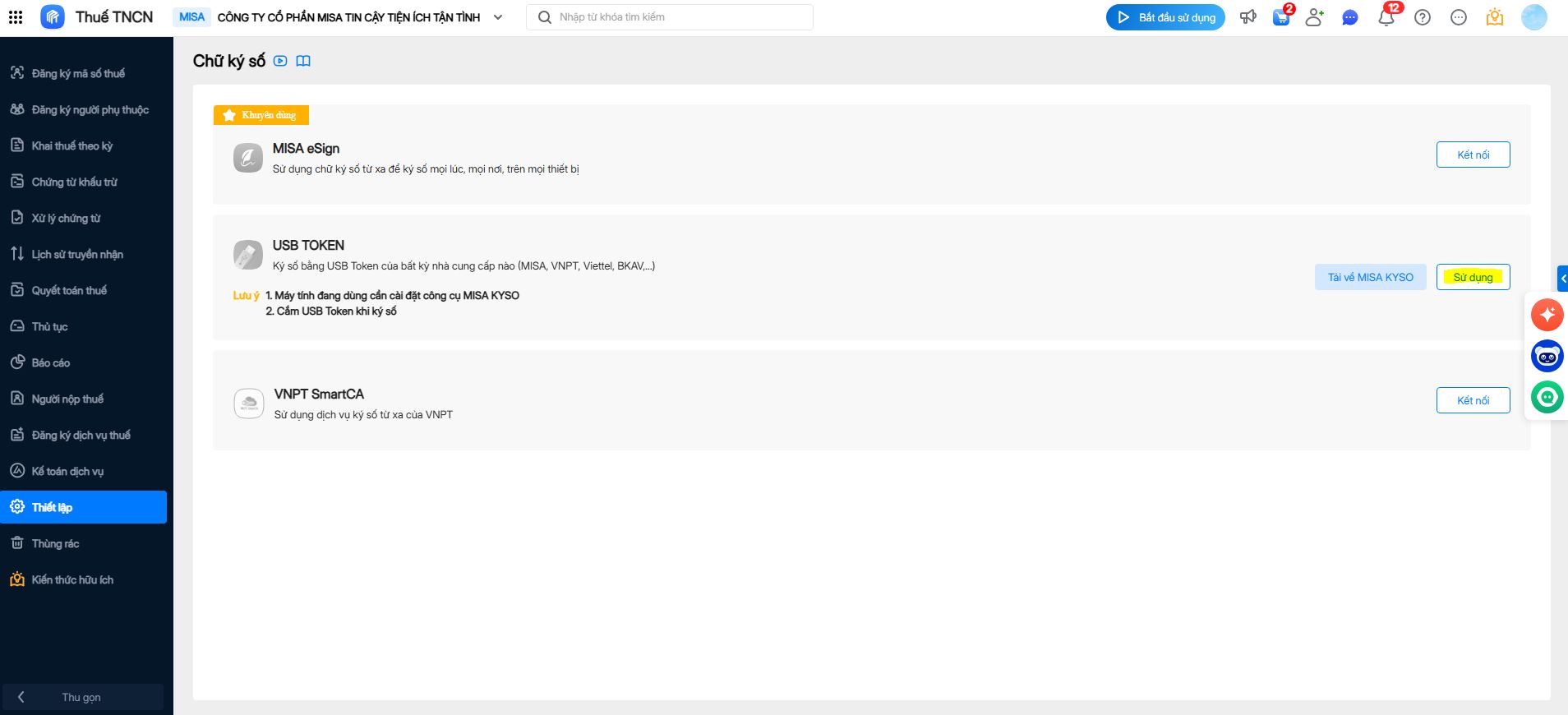
Màn hình chuyển sang Ngừng sử dụng. Hoàn thành thiết lập chữ ký số USB token.